Os dispositivos iOS fornecem um aplicativo iBooks para todos os usuários do iOS que gostam de ler. Com este aplicativo iBooks integrado, você pode facilmente baixar ou comprar livros e PDFs diretamente para o iPhone ou iPad. Mas quando você faz o download de muitos livros, pode se sentir difícil localizar rapidamente o livro que deseja ler.
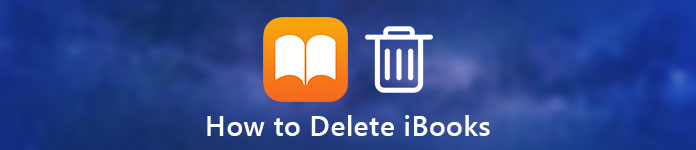
Se você quiser encontrar facilmente o livro ou apenas para liberar o lugar do seu iPhone ou iPad, você pode remover alguns livros acabados do iBooks ou excluir marcadores do Safari. Aqui vem a pergunta, como remover livros do iBooks? Como excluir marcadores em dispositivos iOS. Neste artigo, mostraremos algumas maneiras simples de excluir livros no iBooks e excluir marcadores.
- Parte 1: Como remover livros do iBooks no iPhone
- Parte 2: Como excluir livros do iBooks com o iTunes
- Parte 3: Como excluir livros do iPhone / iPad / iPod com transferência de iPhone
- Parte 4: Como Excluir Diretamente Marcadores no iPhone / iPad / iPod
Parte 1: Como remover livros do iBooks no iPhone
Você pode não saber como remover livros do iBooks no seu iPhone ou excluir livros do iPad. A maneira de fazer esse trabalho é muito fácil. Para saber como excluir livros do iBooks diretamente no seu iPhone, você pode seguir as próximas etapas detalhadas. Se você deseja excluir livros do iPad, também pode usar esta forma para fazer isso.
Passo 1. Desbloqueie o seu iPhone ou iPad e abra o aplicativo iBooks.
Passo 2. Na parte inferior da tela, você pode ver a opção Meus livros. Agora você precisa tocar nele.
Passo 3. Quando você está na tela Meus livros, pode ver o botão Selecionar, que está no canto superior direito da tela. Basta tocar nele.
Passo 4. Agora você pode selecionar os livros que deseja excluir e, em seguida, tocar no botão Excluir. Ao tocar em Excluir, você terá duas opções, "Excluir" e "Excluir esta cópia".

Se você escolher Excluir com as duas opções acima, os livros excluídos serão ocultados e não estarão mais disponíveis em seu aplicativo iBooks. Se quiser ler esses livros, você pode ir até a opção Comprado para baixá-los novamente. E se você escolher Excluir esta cópia, os livros que você decidir excluir serão excluídos do dispositivo, mas ainda permanecerão no seu iCloud. Você pode identificar esses livros pelo botão iCloud.
Parte 2: Como excluir livros do iBooks com o iTunes
Exceto excluir livros diretamente do iBooks no seu iPhone ou iPad, você também pode excluí-los com a ajuda do iTunes. É conhecido por todos nós, sincronizar os livros com o iTunes irá apagar os livros existentes no seu iPhone ou iPad. Portanto, se você quiser excluir todos os livros ou livros selecionados do iBooks, poderá optar por usar o iTunes. E você pode seguir os próximos passos para aprender como excluir o iBooks do iPad ou iPhone.
Passo 1. Conecte seu iPhone ou iPad ao computador que já baixou o iTunes através de um cabo USB.
Passo 2. Inicie o iTunes no seu computador. E o seu computador irá detectar o seu dispositivo iOS automaticamente.
Passo 3. Quando vir o seu dispositivo iOS no iTunes, clique no botão Dispositivo e escolha Livros da lista da esquerda.
Passo 4. Agora escolha o Sync Book. Se você quiser remover todos os livros, precisará escolher Todos os livros. Caso contrário, escolha Livros selecionados.
Passo 5. Em seguida, certifique-se de desmarcar todos os livros. Por fim, clique em Aplicar para remover livros do dispositivo iOS com o iTunes.
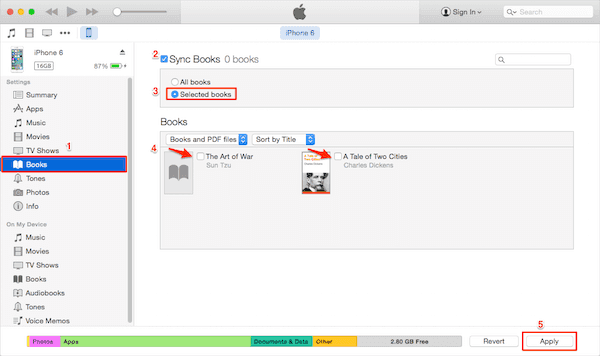
Parte 3: Como excluir livros do iPhone / iPad / iPod com transferência de iPhone
Você também pode excluir livros de seus dispositivos iOS com a ajuda de outro software de terceiros. transferência do iPhone é um software de transferência que pode ajudá-lo a gerenciar seus arquivos iOS. não é apenas uma alternativa do iTunes. Você pode não apenas transferir todos os arquivos entre dispositivos iOS e computadores, mas também gerenciar o armazenamento do seu dispositivo iOS. Para saber como excluir livros no iBooks do iPhone, iPad ou iPod, basta seguir os próximos passos.
Passo 1. Transferir transferência do iPhone
Antes de mais nada, faça o download de livros para iPhone transferindo software para o seu computador. Em seguida, termine a instalação de acordo com os guias que ele fornece.
Passo 2. Conecte o iPhone ao computador
Ligue o seu dispositivo iOS ao computador através de um cabo USB. Aqui nós pegamos o iPhone como exemplo.

Passo 3. Escolha livros
Depois que o iPhone Transfer reconhecer seu dispositivo iOS, você poderá ver o seu iPhone na interface. Agora você pode escolher Livros, que estão no controle esquerdo.

Passo 4. Selecione livros para excluir
Agora você pode selecionar os livros ou arquivos PDF que você deseja excluir. Em seguida, basta removê-los clicando no botão Excluir.
Não perca: Tutorial para AirDrop iBooks entre iPhone, iPad e Mac
Parte 4: Como excluir diretamente os marcadores no iPhone / iPad / iPod
Alguns usuários estão confusos sobre como excluir marcadores diretamente no iPhone, iPad ou iPod. Na verdade, é muito fácil para usuários de dispositivos iOS excluir um marcador em seus dispositivos diretamente do Safari. Mas não há opção Selecionar tudo para você permitir que você limpe todos os seus favoritos indesejados de uma só vez. E você só pode excluir seus favoritos indesejados um por um. Para saber como excluir marcadores diretamente com o Safari nos seus dispositivos iOS, basta seguir as próximas etapas simples.
Passo 1. Inicie o Safari no seu dispositivo iOS e toque no botão de favoritos na parte inferior da tela. E então você poderá ver todos os seus favoritos e a pasta que você criou.
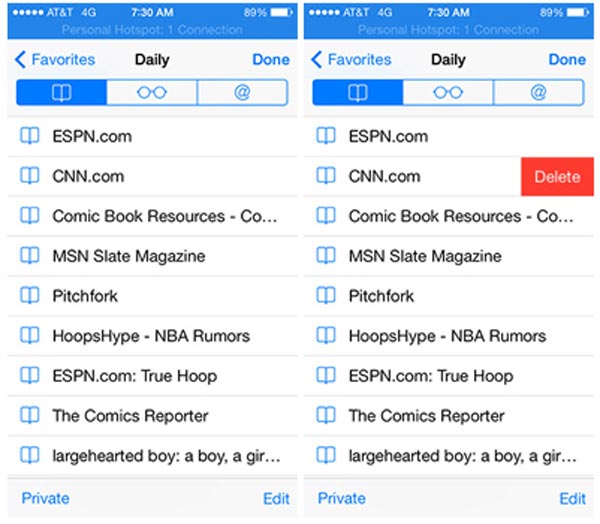
Passo 2. Agora clique em Editar e toque no botão de menos vermelho. Então você verá o botão Excluir, basta tocar nele. Ou simplesmente deslize para a esquerda o favorito que deseja excluir diretamente e toque no botão Excluir.
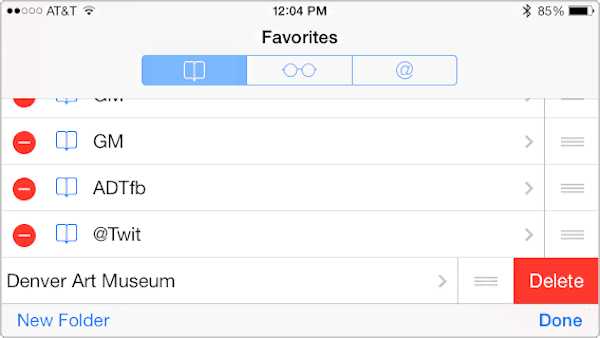
Conclusão
Neste artigo, listamos alguns métodos para ajudá-lo a resolver os problemas sobre como remover livros do iBooks e como excluir marcadores. Quando você precisa encontrar algumas soluções úteis para se livrar dos favoritos indesejados ou iBooks, você pode obter a resposta com facilidade. Todas as formas podem ajudá-lo a liberar seu dispositivo iOS de maneira fácil e profissional. Se você gostou deste artigo e acha que é útil, basta compartilhar com seus amigos.



 iPhone Data Recovery
iPhone Data Recovery Recuperação do Sistema iOS
Recuperação do Sistema iOS Backup e restauração de dados do iOS
Backup e restauração de dados do iOS gravador de tela iOS
gravador de tela iOS MobieTrans
MobieTrans transferência do iPhone
transferência do iPhone Borracha do iPhone
Borracha do iPhone Transferência do WhatsApp
Transferência do WhatsApp Desbloqueador iOS
Desbloqueador iOS Conversor HEIC gratuito
Conversor HEIC gratuito Trocador de localização do iPhone
Trocador de localização do iPhone Data Recovery Android
Data Recovery Android Extração de dados quebrados do Android
Extração de dados quebrados do Android Backup e restauração de dados do Android
Backup e restauração de dados do Android Transferência telefônica
Transferência telefônica Recuperação de dados
Recuperação de dados Blu-ray
Blu-ray Mac limpador
Mac limpador Criador de DVD
Criador de DVD PDF Converter Ultimate
PDF Converter Ultimate Windows Password Reset
Windows Password Reset Espelho do telefone
Espelho do telefone Video Converter Ultimate
Video Converter Ultimate editor de vídeo
editor de vídeo Screen Recorder
Screen Recorder PPT to Video Converter
PPT to Video Converter Slideshow Maker
Slideshow Maker Free Video Converter
Free Video Converter Gravador de tela grátis
Gravador de tela grátis Conversor HEIC gratuito
Conversor HEIC gratuito Compressor de vídeo grátis
Compressor de vídeo grátis Compressor de PDF grátis
Compressor de PDF grátis Free Audio Converter
Free Audio Converter Gravador de Áudio Gratuito
Gravador de Áudio Gratuito Free Video Joiner
Free Video Joiner Compressor de imagem grátis
Compressor de imagem grátis Apagador de fundo grátis
Apagador de fundo grátis Upscaler de imagem gratuito
Upscaler de imagem gratuito Removedor de marca d'água grátis
Removedor de marca d'água grátis Bloqueio de tela do iPhone
Bloqueio de tela do iPhone Puzzle Game Cube
Puzzle Game Cube





